DataNumen Outlook Password Recovery V1.1.0.0 英文安装版
DataNumen Outlook Password Recovery是一款操作简单的outlook密码恢复工具,如果你的outlook文件不小心丢失了,可以尝试通过这款工具来进行修复,如果你忘记了密码的加密PST文件,那么这个工具,你可以很容易地恢复密码,并访问PST文件中的内容。
win10教育版下载安装教程,win10教育版怎么安装?一键安装win10教育版.最近有小伙伴问小编win10教育版怎么安装,今天小编就来教教大家。安装系统这件事情对小编来说真的是简单的不得了,接下来就给大家分享一下小编的方法。
win10教育版下载安装教程:
1.第一步打开浏览器搜索Windows之家官网,下载好软件。
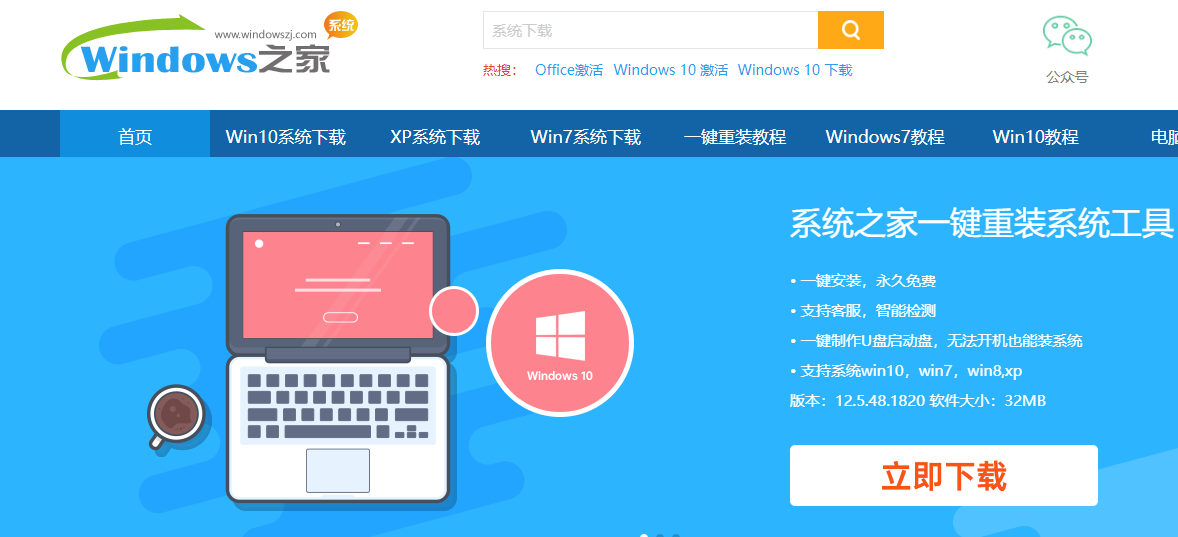
2.下载之后我们打开软件,点击在线重装系统。
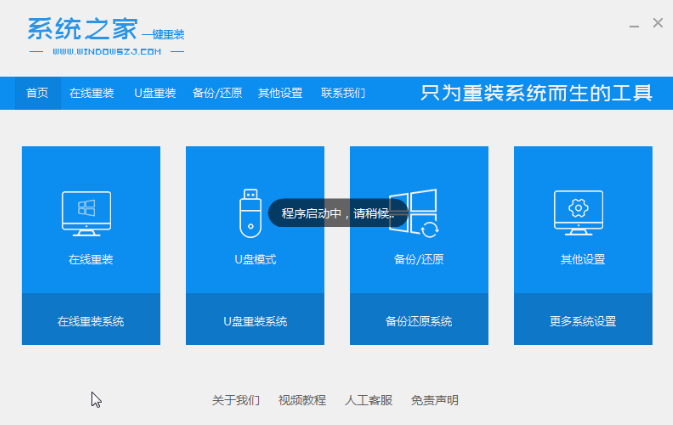
3.选择我们想要安装的系统(小编这里以专业版为例,教育版也是同样的操作)。

4.耐心等待部署安装环境。
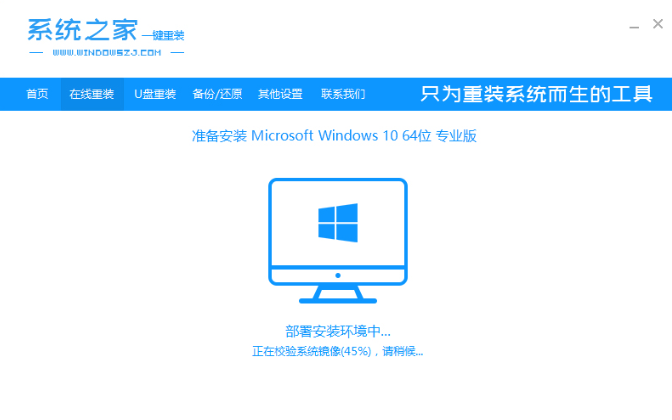
5.点击立即重启。
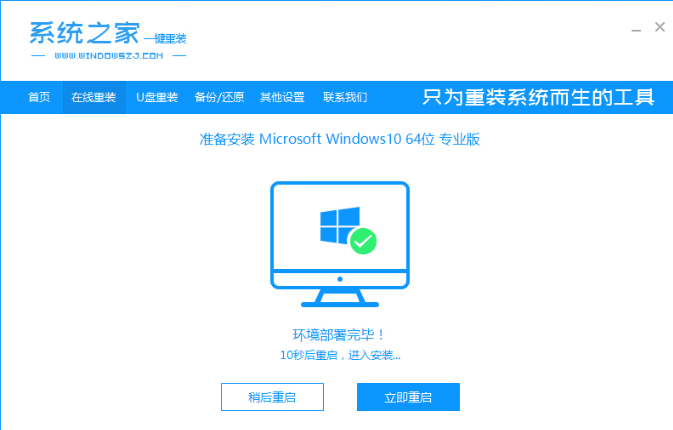
6.接下来会弹出windows启动管理器,我们选择第二个。
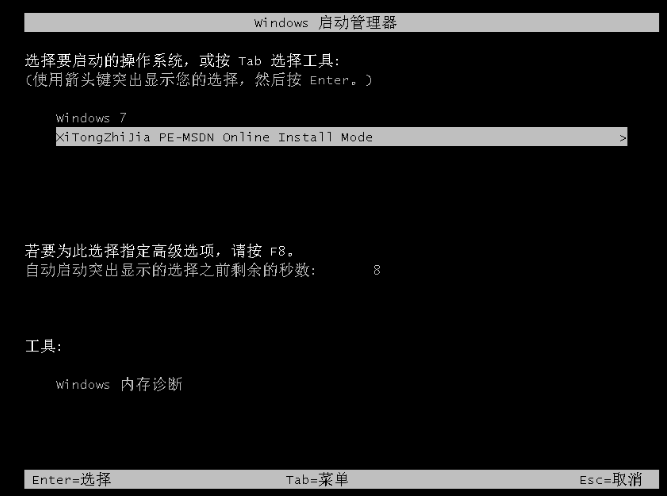
7.然后我们返回主页面继续安装。
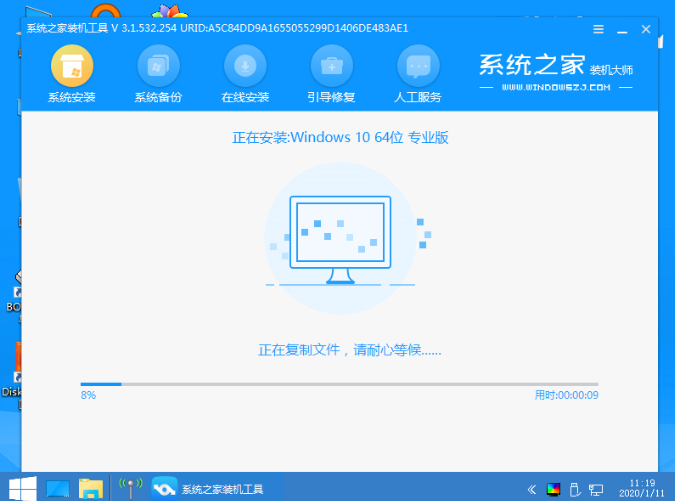
8.安装完成,点击立即重启。
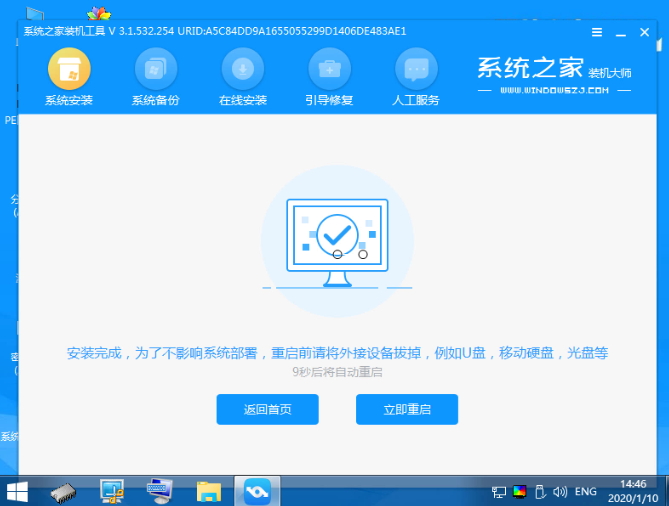
9.等待安装完成我们就可以进入新系统了。
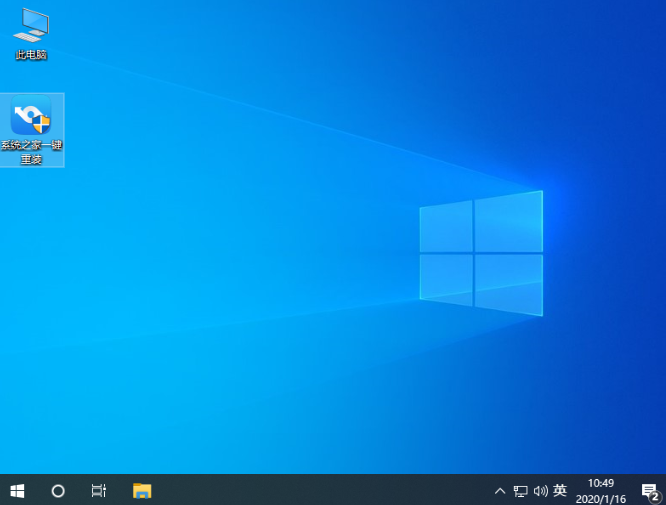
以上就是win10教育版下载安装教程啦!是不是很方便,快分享给你的朋友们吧!
热门教程 周 月
谷歌浏览器截图快捷键是什么?谷歌浏览器截图操作方法介绍
6次 2Win10无法连接打印机并提示0x00004005错误代码怎么办?
6次 3ssid是什么意思?ssid详细介绍
6次 4Win10专业版一直不断无限重启怎么办?
5次 5Windows7文件名太长无法打开怎么办?
5次 6notepad++如何换行?notepad++自动换行设置方法
5次 7Win XP开机不显示桌面图标怎么办?
5次 8Win7旗舰版无法添加打印机怎么回事?
4次 9Win7纯净版电脑怎么连接WiFi?
4次 10使命召唤手游灵敏度怎么设置才好?使命召唤手游新手灵敏度设置推荐
4次Windows7文件名太长无法打开怎么办?
15次 2Win11系统管理员权限怎么获取?
13次 3Win10加入Windows预览体验计划失败错误码0x800BFA07怎么办?
13次 4如何给PDF去除水印?编辑PDF文档有水印去除的方法
12次 5Win11 PE安装教程 PE怎么安装Windows11详细教程
12次 6怎么避开Steam启动游戏?免Steam启动游戏教程
12次 7怎么创建一个局域网?创建局域网的方法
11次 8Win10专业版一直不断无限重启怎么办?
11次 9电脑怎么屏蔽某个特定网站?
11次 10Win7系统卸载32位Office程序方法!
11次最新软件